DVD auf PS3: 2 effektive Ripping- und Konvertierungstools für Sie
Obwohl die PS3 das Laden von Discs unterstützt, gibt es Einschränkungen hinsichtlich des Regionalcodes, wodurch Ihre DVD-Filme auf der PS3/4/5 nicht abgespielt werden können. Daher ist es am besten, DVDs ohne Kompatibilitätsprobleme in von der PS3 unterstützte Videoformate zu rippen. In diesem Artikel erfahren Sie mehr über die Play Station 3/4/5-Konsole und effiziente Möglichkeiten, DVDs mit hoher Qualität in PS3-Formate zu konvertieren. Lesen Sie die folgenden 4 detaillierten Schritte weiter.
Führerliste
Was ist das beste Format beim Konvertieren von DVDs in PS3? Der beste Weg, DVDs einfach und mit hoher Qualität in PS3 zu konvertieren So rippen Sie DVD-Discs mit VLC in PS3-unterstützte Videos Detaillierte Schritte zum Konvertieren von DVDs in PS3 mit Handbrake Professioneller DVDFab DVD Ripper zum Konvertieren von DVDs auf PS3 FAQs zum Konvertieren von DVDs für PS3 zur reibungslosen WiedergabeWas ist das beste Format beim Konvertieren von DVDs in PS3?
PS3/4/5 unterstützt hauptsächlich die Formate MPEG-2 und MPEG-4, MP4, AVI, DivX und WMV. DVDs hingegen kodieren Videodateien im MPEG-2-Format, das auch von PS3 unterstützt wird. Sie können DVDs also direkt in MP4 für PS3 konvertieren und so Kompatibilitätsprobleme vermeiden. Lesen Sie weiter, um die detaillierten Schritte zum Rippen von DVDs in hoher Qualität auf PS3 unter Windows/Mac zu erfahren.
Der beste Weg, DVDs einfach und mit hoher Qualität in PS3 zu konvertieren
4Easysoft DVD Ripper Wenn Sie Filme in hoher Qualität auf dem Fernseher ansehen möchten, sollten Sie DVDs am besten in PS3 konvertieren. Mit diesem Tool können Sie mehrere DVDs mit 60-facher Geschwindigkeit verarbeiten. Darüber hinaus bietet Ihnen dieses Tool mehrere Videomodifikationen ohne Qualitätsverlust. Die oben genannten Funktionen gelten alle für die Konvertierung von DVDs in PS3 für Mac oder Windows.

Konvertieren Sie mehrere DVD-Discs mit 60-facher GPU-Beschleunigung für PS3.
Kompakt mit grundlegenden Videobearbeitungsfunktionen wie Drehen, Zuschneiden, Trimmen usw.
Passen Sie die Videoparameter an, um den besten Encoder, die beste Bitrate usw. auszuwählen.
Zusätzliche Funktionen, die Ihnen helfen, die Ausgabequalität zu verbessern und Filter festzulegen.
100% Sicher
100% Sicher
Schritt 1Herunterladen und starten 4Easysoft DVD Ripper auf Ihrem Windows/Mac. Legen Sie dann Ihre DVD ein und klicken Sie auf die Schaltfläche „DVD laden“, um das Eingabevideo hinzuzufügen.

Schritt 2Auf einer DVD-Disc befinden sich verschiedene Titel, daher können Sie nach dem Kapitel auf die Schaltfläche „Alle rippen auf“ oder „Formatieren“ klicken. Hier können Sie auf das Ausgabeformat „MP4“ klicken, um die DVD auf PS3 zu rippen.

Schritt 3Um den Konvertierungsprozess von DVD zu PS3 zu starten, klicken Sie unten auf der Benutzeroberfläche des Tools auf die Schaltfläche „Alles rippen“. Warten Sie einen Moment, bis die Ausgabedatei im gewünschten Ordner gespeichert ist.

So rippen Sie DVD-Discs mit VLC in PS3-unterstützte Videos
VLC ist ein guter Videoplayer und DVD-Ripper für Windows/Mac/Android/iPhone. Sie können DVDs ganz einfach laden und DVDs mit wenigen Klicks in PS3-Formate rippen. VLC unterstützt fast alle Video- und Audioformate für die Konvertierung von DVD in PS3, Sie sollten jedoch beachten, dass die Ausgabeparameter nicht beliebig geändert werden können.
Schritt 1Starten Sie den VLC Media Player auf Ihrem Computer, klicken Sie auf das Menü „Medien“ und dann auf die Schaltfläche „Konvertieren/Speichern“, um eine DVD-Disk hinzuzufügen.
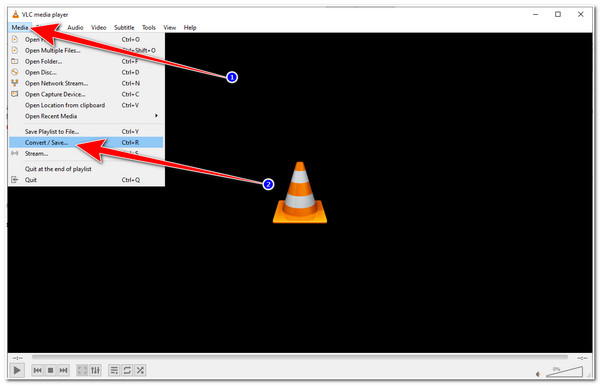
Schritt 2Unter der Registerkarte „Disc“ können Sie auf die Schaltfläche „Durchsuchen“ klicken, um die Disc zu laden. Klicken Sie dann auf die Schaltfläche „Konvertieren/Speichern“, um mit der Konvertierung von DVD zu PS3/4/5 fortzufahren.
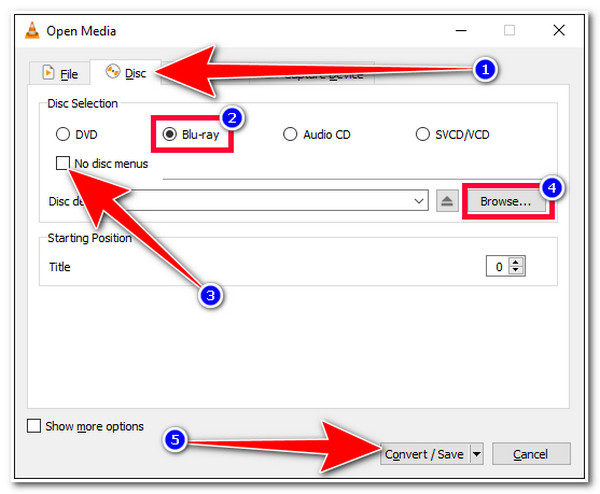
Schritt 3Klicken Sie abschließend auf die Schaltfläche „Profil“ und wählen Sie die gewünschten MP4-/AVI-/WMV-Formate für PS3 aus. Klicken Sie einfach auf die Schaltfläche „Start“, um die DVD zu rippen.
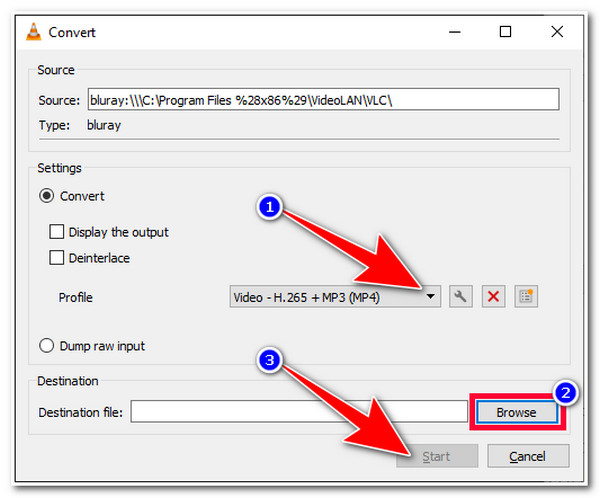
Detaillierte Schritte zum Konvertieren von DVDs in PS3 mit Handbrake
Es gibt eine andere Möglichkeit, mit Handbrake DVDs unter Windows/Mac in PS3-Formate zu rippen. Sie können Videos oder Discs nur problemlos in MP4, MKV, FLV und WEBM konvertieren. Es bietet jedoch viele leistungsstarke Bearbeitungsfunktionen zum Trimmen, Zuschneiden, Drehen, Verbessern und Hinzufügen von Effekten zu gerippten DVD-Videos. Sie können auch die Ausgabequalität, den Encoder und mehr nach Belieben einstellen.
Schritt 1Öffnen Sie das Handbrake-Tool unter Windows/Mac und klicken Sie im oberen Menü auf die Schaltfläche „Quelle“. Anschließend können Sie auf die Schaltfläche „DVD“ klicken, um die eingelegte Disc zu laden.
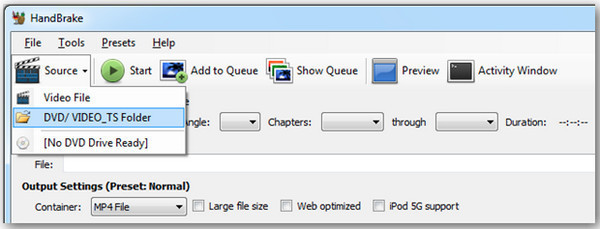
Schritt 2 Unter der Registerkarte „Ausgabeeinstellungen“ können Sie den gewünschten Container und die gewünschte Qualität zum Rippen der DVD auf PS3 auswählen. Auf diese Weise können Sie eine hochwertige Ausgabe erzielen.

Schritt 3Natürlich können Sie weitere Bearbeitungstools nutzen, um die Auflösung zu kürzen, die Videogröße zu komprimieren, Wasserzeichen hinzuzufügen und mehr.
Professioneller DVDFab DVD Ripper zum Konvertieren von DVDs auf PS3
DVDFab DVD Ripper ist ein weiteres Tool, mit dem Sie DVDs auf dem Mac in PS3 konvertieren können. Dieses Tool kann auch DVDs konvertieren oder ihre Dateigröße komprimieren, während die Qualität erhalten bleibt. Es ist mit Anpassungseinstellungen ausgestattet, darunter Auflösung, Qualität, Codec usw. Darüber hinaus bietet das Tool einen 50-fach schnelleren Ripping- und Konvertierungsprozess mit GPU-Beschleunigung, allerdings nur, wenn Sie für die Premium-Version bezahlen. Erhalten Sie jetzt detaillierte Schritte zum Rippen von DVDs in PS3:
Schritt 1Nachdem Sie DVDFab DVD Ripper gestartet haben, können Sie auf die Schaltfläche „Hinzufügen“ klicken oder die ISO-Dateien direkt per Drag & Drop in die Benutzeroberfläche ziehen.
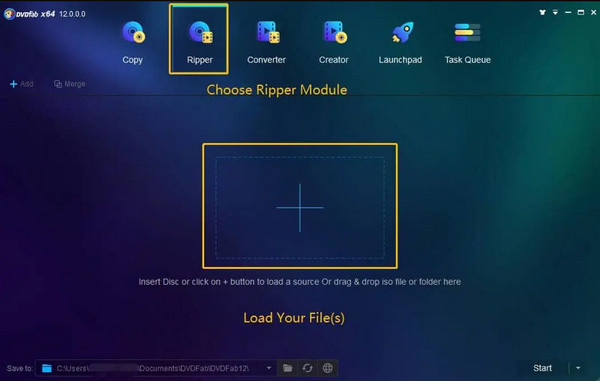
Schritt 2Sobald Ihre DVD-Datei geladen ist, klicken Sie auf das Dropdown-Menü „Anderes Profil auswählen“ und dann auf die Schaltfläche „Format“. Aktivieren Sie anschließend die Schaltfläche „Video“ und wählen Sie „MP4“ als Ausgabedateiformat.
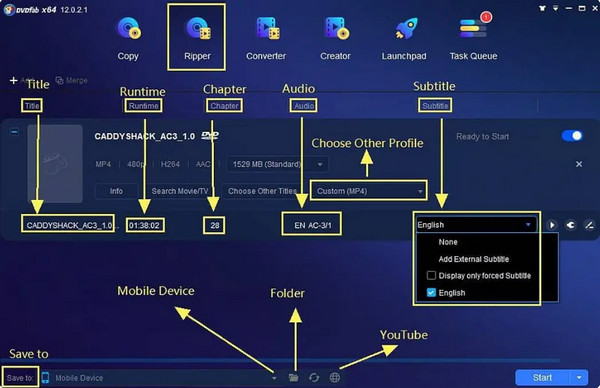
Schritt 3Um mit dem Rippen und Konvertieren Ihrer DVD zu PS3 auf dem Mac zu beginnen, klicken Sie unten rechts im Tool auf die Schaltfläche „Start“.
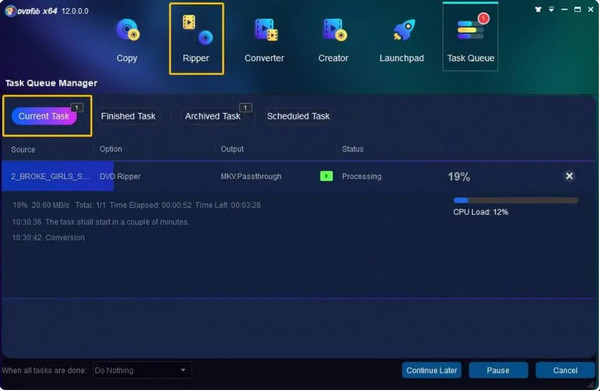
-
1. Kann die PS3 das MP4-Format abspielen?
Ja, PS3 kann Videodateien im MP4-Format abspielen. Allerdings sollten Sie auch einige Anforderungen beachten. Videos oder Filme im MP4-Format sollten mit dem Codec AAC und MPEG-4 AVC H.264 codiert sein.
-
2. Kann die PS3 Filme in hoher Qualität abspielen?
Ja, das kann es. Die Play Station 3 (PS3) kann auch Filme in HD-Qualität abspielen. Außerdem unterstützte die PS3 zunächst 1080p/60 für die Wiedergabe von Blu-ray und jetzt auch 1080p/24.
-
3. Warum liest die PS3 keine Discs?
Wenn Sie beispielsweise nicht auf Ihrer PS3 spielen können, weisen die Discs möglicherweise Schäden wie Kratzer auf. Außerdem erkennt Ihre PS3 das Disc-Format möglicherweise nicht. Sie kann Discs nur lesen und abspielen, wenn sie in derselben Region wie die Konsole verkauft werden.
Abschluss
Jetzt, da Sie die besten und zuverlässigsten Tools zum Rippen oder Konvertieren Ihrer DVD-Dateien für Ihre PS3 kennen, ist es an der Zeit, sie zu verwenden. Auch hier ist die Auswahl des am besten geeigneten und anwendbaren Formats der entscheidende Teil, den Sie erledigen müssen, und dann verwenden Sie eines der in diesem Artikel vorgestellten Tools. Vor allem 4Easysoft DVD Ripper ist die beste Wahl, wenn Sie nach einem Programm suchen, das über das Rippen und Konvertieren von DVD-Dateien hinausgeht und Ihnen durch seine angebotenen Funktionen hervorragende Vorteile bietet. Laden Sie es herunter, verwenden Sie es und konvertieren Sie Ihre DVD auf Mac/Windows in PS3.
100% Sicher
100% Sicher



